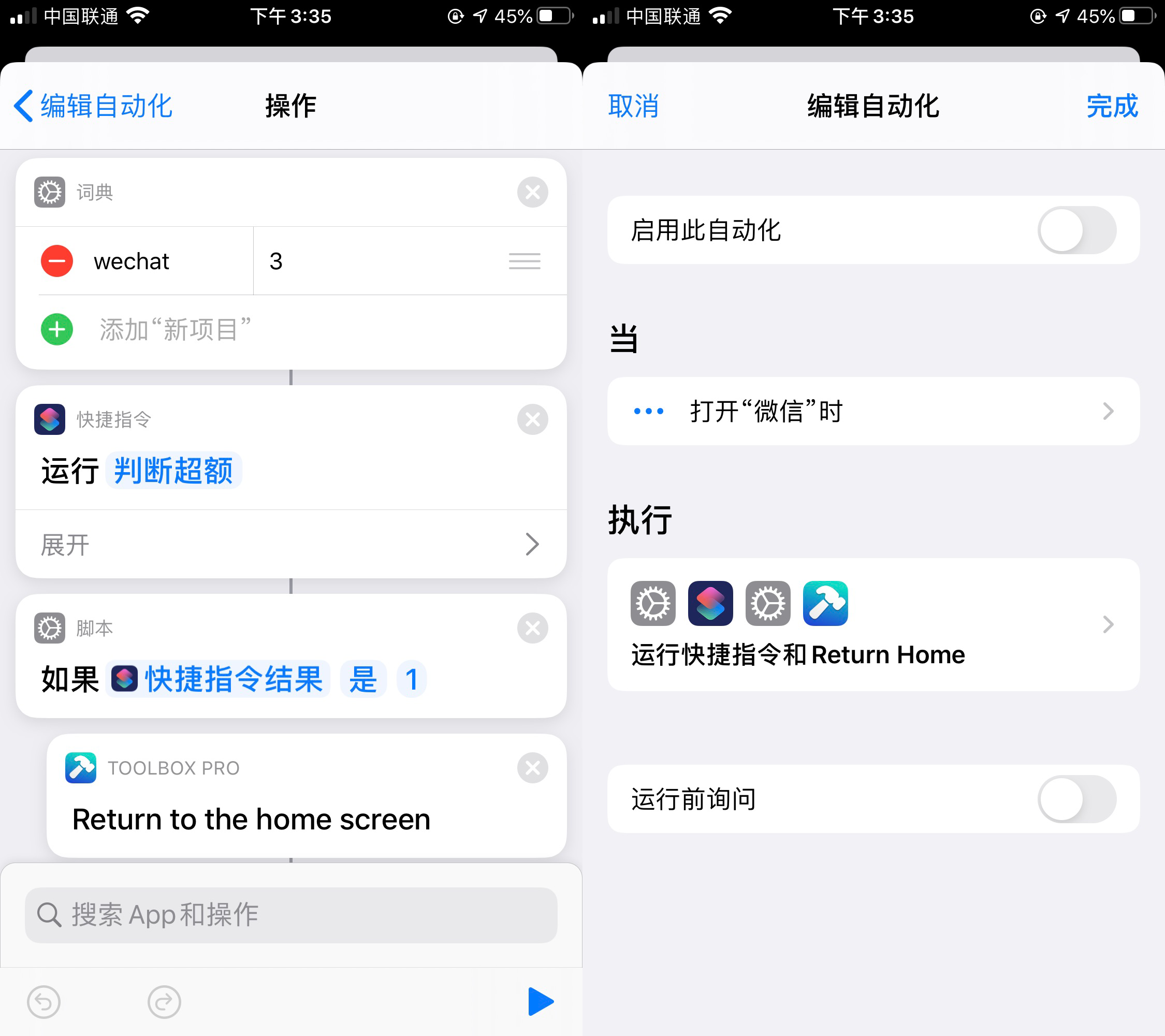快捷指令的「自动化」功能推出已经大半年了。这个本地版的 Ifttt,支持在指定情境发生时自动触发预先设定好的快捷指令动作。不过至今快捷指令本身也不过是一个小众的玩意,讨论「自动化」用法的人则更是寥寥。
这里整理了几个有趣的用法,仅供参考。
限制 APP 每日的打开次数
这是我原创的用法。想到这一点的主要原因在于,Apple 自带的 ScreenTime 功能只能用于限制 APP 的使用时长。对于高频打开某些 App 这件事,却无能为力。
尽管 Apple 的 ScreenTime 里并没有提供相关功能,不过要想实现这一点也不复杂。由于快捷指令的「自动化」可以在用户预设的 App 开启时自动执行一连串指定动作,也就是说可以由此给每个 APP 加入使用频次统计了。
大致的流程如下:
- 在快捷指令「自动化」里创建个人自动化,然后选择你指定的 App
- 用 Dictionary(词典)设置指定 App 的限制开启次数
- 统计指定 App 的使用次数,并与预设的数字做对比,输出对比结果
- 如果统计值超过预设值,则执行相应的动作
对于相对复杂的第3⃣️步,我写了一个单独的脚本,链接在此。也就是说,你只要按下图设置第一步和第三步即可。
需要注意的是,此脚本中使用了第三方 App ——Toolbox pro for shortcuts。其主要用来存储统计数值。只要下载它,无需做过多设置即可使用,而且也不需要购买它的内购服务。当然如果你希望使用其他更「优雅」的服务,如 Data Jar 或系统日历,请自行调整。
至于步骤 4,如图,我设置的是一旦超出预定值则用 Toolbox Pro 返回主屏。你也可以调整为弹出提醒,或者打开备忘录里的一段警语之类。这里烦请根据个人需求调整。
如果你需要更详细的使用时段统计。也可以据此修改完善,这里就不再赘述。
用三方 App 替代系统默认项
这个思路倒是挺简单。就是当你打开某个系统 App 时,就让「自动化」帮你打开预设的某个第三方应用。
你可以由此将系统相机替换为第三方相机,内置备忘录换成第三方记事本......好处是它们可以出现在底部控制中心里,可以更容易被上拉调出。
要想取代 Safari 也是可以的。先前第三方浏览器 Alook 称可以通过 ScreenTime 禁用 Safari 继而修改默认浏览器。但这种做法直接导致许多 Safari Only 的功能无法实现。必须快捷指令里的诸多 Safari 相关动作。至于另一个解决思路 Opener App ,其使用则有些繁琐。
于是我想到「自动化」功能或许能解决这个问题。使用大致流程如下:
- 复制链接
- 点击链接
- 通过「自动化」让 Safari 启动时打开时自动跳转到 Alook 打开链接
- 开启 Safari 的 Tab 定期自动清理功能,避免 Safari 开启过多网页
就目前而言,这已经可以算是最简单的 Safari Killer 了。尽管它仍旧显得十分 Nerd。
作为快捷指令启动的快捷方式
通过快捷指令「自动化」,控制中心选项能做到的可不仅仅是跳转第三方 App。事实上,你完全可以把它作为一个快捷指令启动器来用。
PlatyHsu 就提到过把控制中心里的备忘录快捷方式,抓取剪贴板内容到 Drafts 里,尽管这意味着系统备忘录将无法使用。详细案例见 PlatyHsu 的微博动图。
为指定 App 更改系统设置
快捷指令里包含大量调节系统设置的动作,将之与「自动化」结合,为特定 App 使用特定系统设置也是自然的事。
一个有趣的用例是为 Dark Mode 体验不佳的 App,如微信、知乎等,关闭该设置。详细设置可参考钟颖的微博。